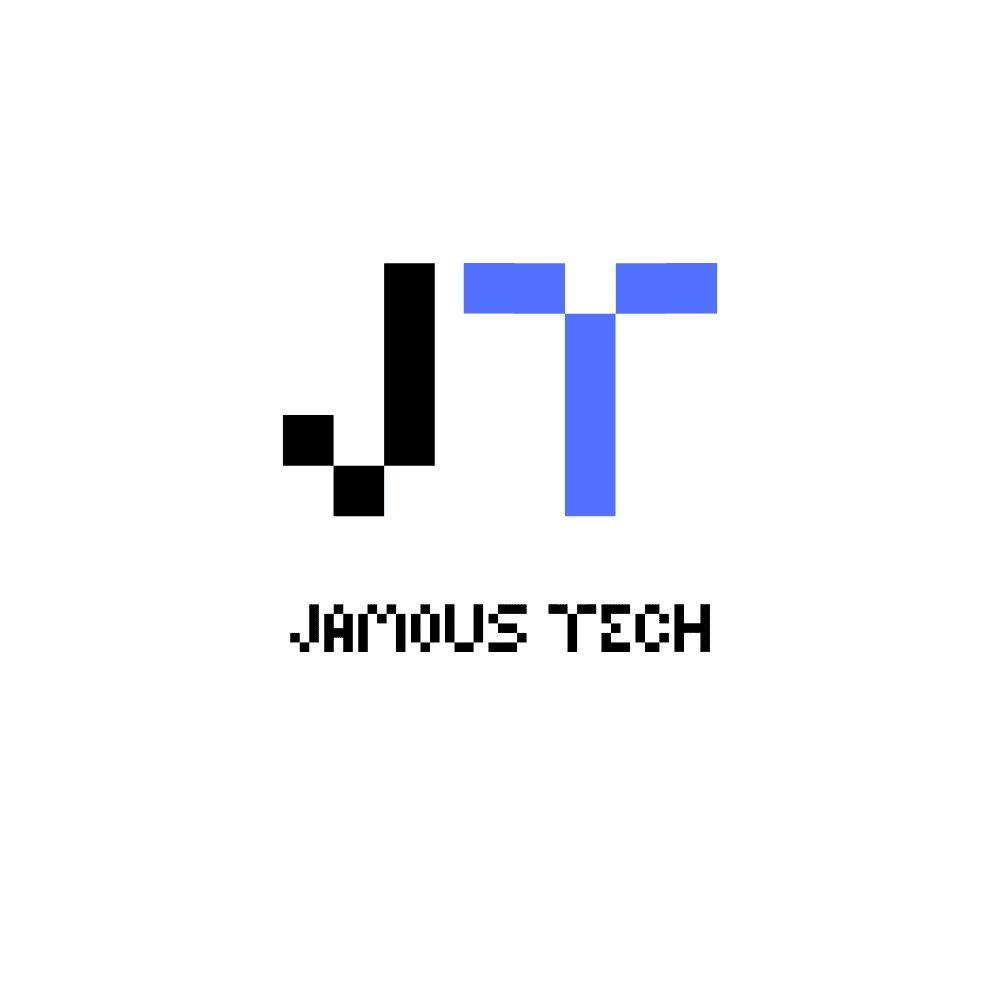ابرز طرق تحويل pdf إلى word مجانا يدعم العربية بدون برامج

كيفية تحويل pdf إلى word مجاناً يدعم العربية بدون برامج هو من الأمور الشائعة التي يتم البحث عنها بكثرة خصوصًا من قبل الطلاب والعاملين في الشركات وغيرهم، حيث يمكن تعديل تنسيق word بسهولة بينما يتم إرسال ملف PDF عادةً في شكل غير قابل للتعديل, وفي بعض الأحيان نكون بحاجة إلى تعديل بعض المعلومات الموجودة على ملف الـ Pdf لذلك يلزم تحويلها إلى word وفي هذا المقال على موقعنا Jamous Tech سنشرح لك كيفية تحويل ملفات PDF إلى Word بشكل مجاني ويدعم اللغة العربية.
تحويل pdf إلى word مجاناً بدون برامج
إن تحويل ملف pdf إلى word أمر هام للغاية لإجراء بعض التعديلات على ملف الـ pdf وأيضًا أمر في غاية السهولة وغير معقد, حيث توجد العديد من الطرق لتحويل أي ملف pdf إلى word سواء باستخدام برامج أو باستخدام طرق أخرى, وإليكم بعض طرق تحويل pdf إلى word مجاناً بدون برامج :
- التحويل ملف PDF إلى Word باستخدام محولات الملفات المخصصة عبر الإنترنت.
- تحويل ملف PDF إلى Word باستخدام برنامج Microsoft Word.
- تحويل ملف PDF إلى Word باستخدام مستندات جوجل.
- تحويل ملف PDF إلى Word باستخدام برنامج Adobe Acrobat.
سنتحدث عن كل طريقة بشكل مبسط وسهل.
إليك: أفضل برنامج لدمج ملفات الـ PDF في ملف واحد بدون انترنت
1. تحويل PDF إلى Word باستخدام محولات الملفات المخصصة عبر الإنترنت
الطريقة الأمثل والأكثر سهولة لأغلب المستخدمين هي استخدام الأدوات الإلكترونية لحل مشكلة تحويل ملف PDF إلى مستند Word بدون الحاجة لتثبيت برامج إضافية, حيث إن هذه المحولات الإلكترونية توفر لك القدرة على تحويل ملفات PDF إلى تنسيقات ملفات أخرى والعكس دون أي متاعب.
عند استخدام الأدوات الإلكترونية، لا يلزم تنزيل أي برامج على الجهاز الخاص بك، بل يمكنك إجراء عمليات التحويل عبر الإنترنت بسرعة فائقة وبشكل دقيق وسهل.
في هذا السياق, نود أن نوصيك بمحولات ملفات إلكترونية وهي عبارة عن مواقع وأدوات خاصة لتحويل أي ملف Pdf إلى Word أونلاين وبشكل مجاني, وهذه المواقع هي:
- موقع Adobe.
- موقع Smallpdf.
- موقع ILovePDF.
- موقع PDF Converter.
- موقع PDF Compressor.
- موقع AltoPDFtoWORD.
- موقع PDF to DOC.
- موقع PDF Online.
- موقع PDF2Go.
- موقع PDFSimpli.
الآن سنتحدث عن كل موقع بشكل مبسط.
اقرأ أيضًا: أفضل المواقع لترجمة ملفات ال PDF باحترافية ودقة شديدة
1. موقع Adobe
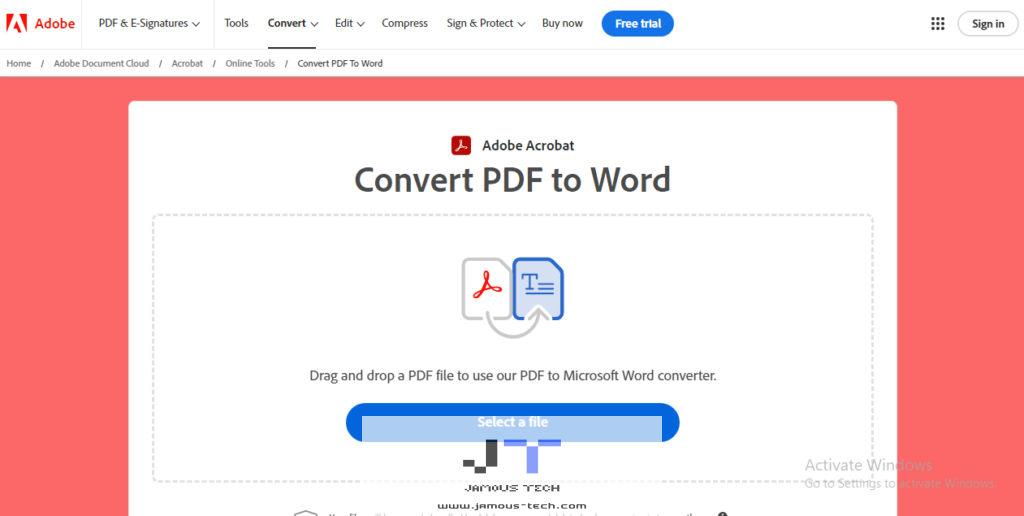
يتصدر قائمتنا موقع Adobe الشهير والمعروف, ولكن هل تعرف أن شركة أدوبي هي التي ابتكرت ملفات PDF في الأساس؟ ببساطة، لا يوجد منافس لها في توفير أداة تتيح لجميع المستخدمين تحويل ملفات PDF إلى Word بسهولة وأمان.
شركة أدوبي معروفة جدًا كما ذكرنا, وبالتالي يمكنك الوثوق بها لحماية الملفات والمستندات السرية الخاصة بك, ويمكنك أن تشعر بالارتياح لعدم مشاركة هذه البيانات مع أي جهات إعلانية خارجية.
كيفية استخدام موقع Adobe
قم بزيارة الموقع عن طريق الرابط في الأسفل ثم انقر على زر “اختر ملف” لتصفح ملف PDF على جهازك الشخصي وتحميله, أو يمكنك ببساطة سحب الملف وإفلاته في واجهة الموقع, وسيبدأ المحول الأدوبي تلقائيًا في تحويل الملف, ولن تستغرق العملية سوى لحظات قليلة. بعد ذلك، يمكنك تنزيل المستند Word والبدء في تحريره.
مزايا موقع Adobe
يضم موقع Adobe العديد من المزايا التي تجعله أفضل المواقع لتحويل ملفات pdf إلى word, ومن أبرز هذه المزايا:
- الموقع بسيط ويتمتع بواجهة سهلة الاستخدام للغاية.
- سرعة عالية في تحويل ملفات PDF إلى مستندات بتنسيقات متعددة.
- دعم سحب وإفلات الملفات في واجهة الموقع بدلاً من استيراد الملفات فقط.
- لا يقوم بالتلاعب بالملف الأصلي بحيث لا يتغير شيء في تنسيق الملف.
- إمكانية تقسيم أو دمج ملفات PDF.
- إمكانية تحويل روابط HTML أو مستندات نصية بتنسيق TXT والعديد من التنسيقات الأخرى إلى ملف PDF.
2. موقع Smallpdf
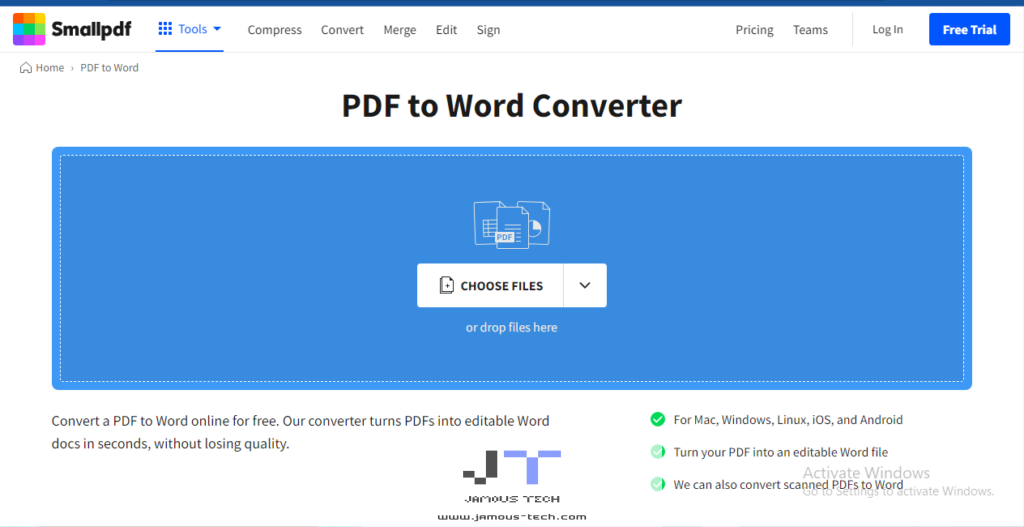
الموقع الثاني في قائمتنا هو موقع Smallpdf, الذي يعد أحد أبرز وأفضل المواقع والأدوات لتحويل ملفات الـ pdf إلى word, وهذا الموقع يوفر لك 7 أيام للاستخدام المجاني للإصدار التجريبي الذي يتيح لك تحويل ملفات ال pdf إلى word.
مميزات موقع Smallpdf
يشمل موقع Smallpdf العديد من الميزات من أهمها:
- التسجيل في الموقع يمنحك جميع ميزات التحويل الاحترافية.
- يمكنك أن تحصل على مستندات بتنسيق word متشابهة تماماً لملفات PDF الاصلية دون أي تغيير يذكر.
- العديد من خيارات ضغط ملفات PDF.
- آمن وموثوق وسريع جداً في عملية التحويل.
- ميزة سحب الملفات وإفلاتها بداخل واجهة الموقع.
- يسمح لك باستخدامه عبر الأجهزة المختلفة ويقوم بعملية التحويل باستخدام خوادم سحابية.
- يشتمل على برنامج إضافي لتحويل الملفات بدون الحاجة إلى اتصال بالإنترنت.
3. موقع ILovePDF
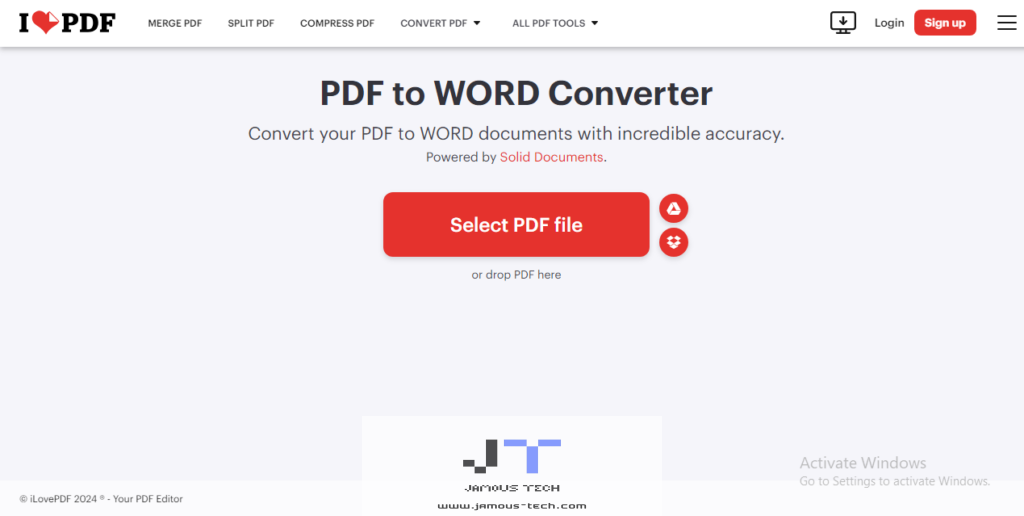
لاشك أنك سمعت من قبل عن موقع ILovePDF الشهير, والذي يعد من أكثر المواقع والأدوات التي يتم استخدامها لتحويل الـ pdf إلى word, كما إن موقع ILovePDF يتميز بواجهة موقع سهلة الاستخدام تجعل عملية تحويل ملفات PDF إلى ملفات Word سهلة للغاية .
بمجرد النقر على تبويب “اختيار الملف”، ابحث عن ملفك وقم بتحميله، ثم حدد نوع التنسيق الذي تريد للمستند المحول وابدأ تحويله بسرعة.
ميزات موقع ILovePDF
يضم موقع ILovePDF العديد من الميزات التي تجعله من أكثر المواقع استخدامًا, ومن أهم هذه الميزات:
- استخدام موقع ILovePDF لتحويل ملفات PDF إلى صور بتنسيق JPEG، ملفات PowerPoint، ومستندات Excel، وغيرها من التنسيقات المتاحة.
- دمج ملفات PDF معًا أو تقسيم ملف PDF إلى ملفات PDF منفصلة.
- مجاني تمامًا بدون قيود على عمليات التحويل أو عدد الملفات التي يمكنك تحويلها.
- سهل الاستخدام.
إليك: أفضل برنامج تحويل الصور إلى PDF بجودة عالية مجانا
4. موقع PDF Converter
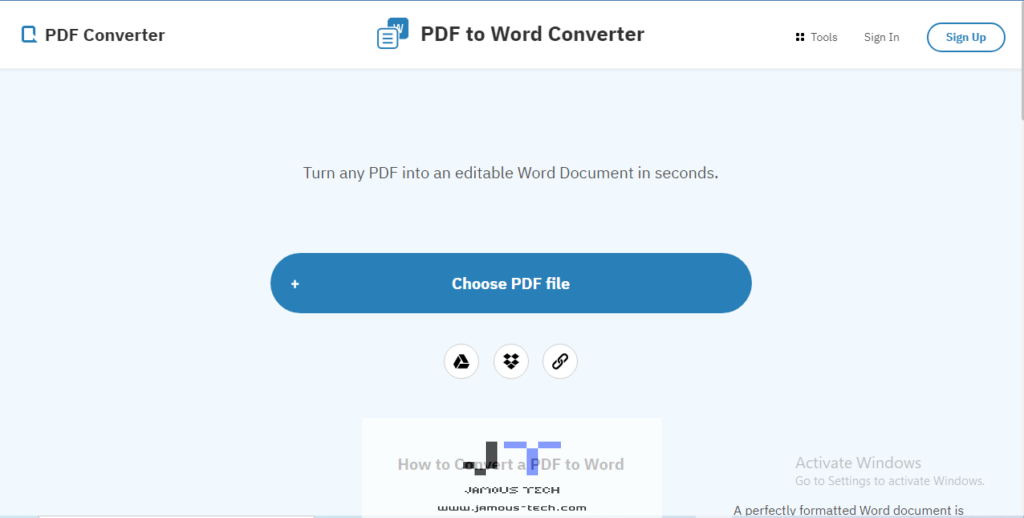
يعد موقع PDF Converter أحد أشهر المواقع العالمية لتحويل ملفات الpdf إلى word باحتراف وببراعة, حيث إن هذا الموقع سهل الاستخدام وذو واجهة بسيطة يمكن لأي شخص استخدامه.
يمكنك النقر فوق Choose PDF File ثم إدراجه بداخل الموقع أو سحب الملف وإفلاته بداخل واجهة الموقع, كما أنه يمكنك دمج الكثير من ملفات ال pdf مع بعضهم على الموقع.
مميزات موقع PDF Converter
من أهم وأبرز ميزات موقع PDF Converter:
- واجهة بسيطة وسهل الاستخدام.
- يمكنك سحب الملفات وإفلاتها داخل واجهة الموقع.
- ضغط الملفات دون فقدان الجودة الأصلية.
- تحويل ملفات PDF إلى تنسيقات أخرى مختلفة.
- آمن و محمي فلا يمكن تسريب البيانات أبداً.
- يمكنك تقسيم الملفات عن طريقه أو دمجها أو حتى تدويرها أو حذف صفحات فردية.
- يعمل على جميع أنظمة التشغيل بما في ذلك ويندوز وماك ولينكس.
5. موقع PDF Compressor
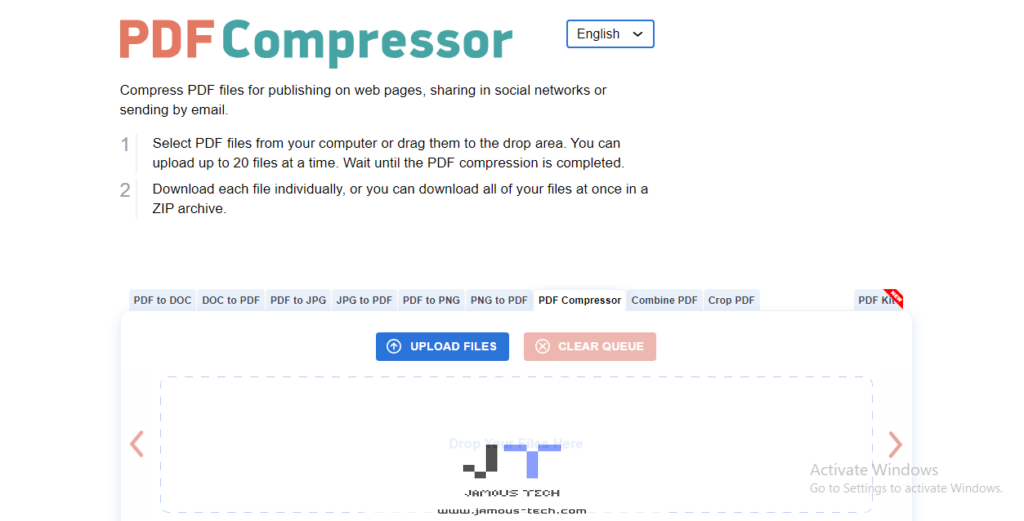
لا يمكن أن أنسى موقع PDF Compressor والذي يعد موقع رائع وسهل الاستخدام, ويمكنه تحويل ملفات PDF إلى مستندات Word بسهولة في خطوتين فقط, ما عليك سوى رفع ملف PDF الخاص بك أو سحبه إلى واجهة الموقع، ثم اختيار تنسيق الإخراج المرغوب وبدء التحويل.
لكن الموقع ليس محصورًا في تحويل PDF إلى Word فقط، بل يمكنك استخدامه أيضًا لتحويل الصور والمستندات الأخرى إلى PDF والعكس, كما يمكنك دمج ملفات PDF متعددة باستخدام خيار “Combine PDF”.
ميزات موقع PDF Compressor
يشمل موقع PDF Compressor العديد من المزايا, من أهمها:
- مجاني تمامًا للاستخدام الشخصي والمهني.
- جودة ممتازة في نتائج التحويل بدون التأثير على الجودة الأصلية للملف.
- يمكنك الوصول إليه عبر الإنترنت كبرنامج قائم على الويب، بدون الحاجة لتنزيل أي شيء على جهازك.
- سهولة تحويل ملفات PDF إلى DOC والعكس أيضًا.
- دمج ملفات PDF متعددة باستخدام خيار “Combine PDF”.
6. موقع AltoPDFtoWORD
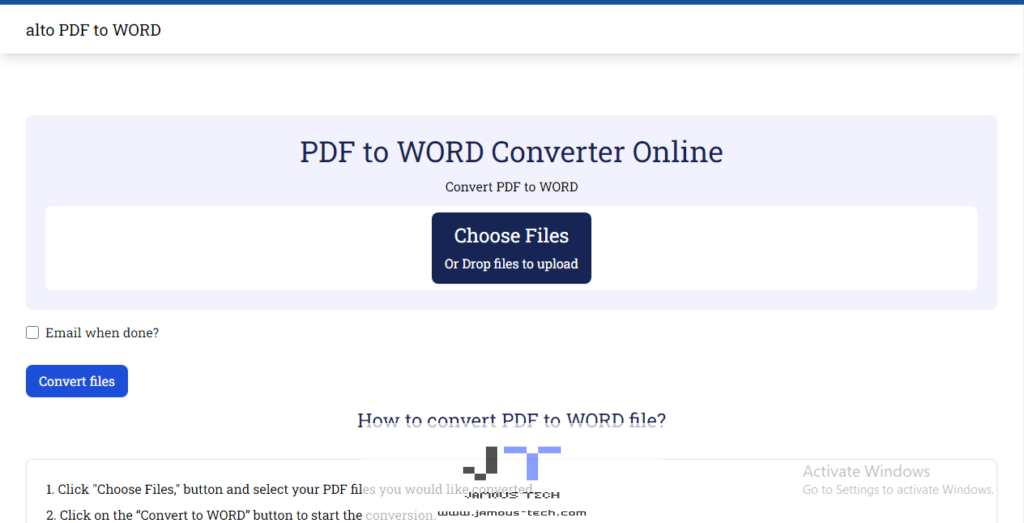
إن موقع AltoPDFtoWORD يستحق أن يكون موجود على قائمة أفضل المواقع لتحويل ملفات الpdf إلى word, حيث أنه يقوم بتوفير إمكانيات مذهلة, وهذا الموقع قادر على اكتساب شعبية كبيرة بفضل امكانياته المميزة ولاسيما الخدمة المجانية التي يقدمها.
مميزات موقع AltoPDFtoWORD
يشمل موقع AltoPDFtoWORD العديد من الميزات من أهمها:
- مجاني.
- سهل الاستخدام.
- يوفر إمكانية سحب وإفلات الملف أو البحث عنه على جهاز الكمبيوتر.
- يدعم ميزة ضغط الملفات.
- ميزة سحب الملفات و إفلاتها داخل الموقع.
- يدعم ميزة تدوير الملفات.
- آمن.
اقرأ أيضًا: أفضل مواقع تحويل صورة إلى وورد قابل للتعديل يدعم العربية
7. موقع PDF to DOC
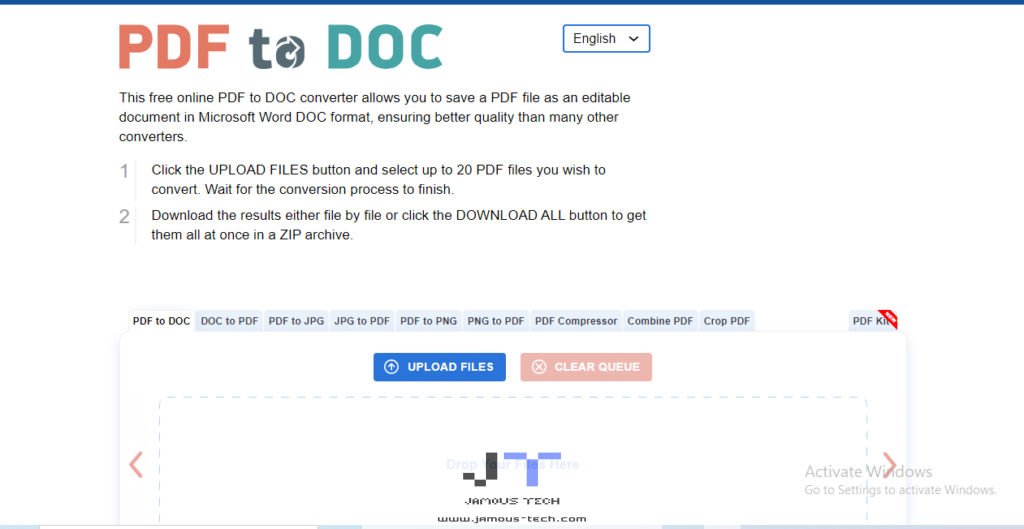
من بين أفضل المواقع لتحويل ملفات الـ pdf إلى word هو موقع PDF to DOC, وهذا الموقع شبيه لموقع PDF Compressor ولديه العديد من المميزات التي تجعل المستخدمين يرغبون فيه لتحويل ال pdf إلى word دون أغلاط أو شوائب.
لكن الاعلانات الكثيرة الموجودة بالموقع أحد الجوانب السلبية فيه.
مميزات موقع PDF to DOC
يشمل موقع PDF to DOC العديد من الميزات, من أهمها:
- سهل الاستخدام وذو واجهة بسيطة.
- آمن.
- مجاني.
- تحويل ملفات PDF إلى تنسيقات مختلفة مثل تنسيق صور JPEG أو PNG أو حتى إلى ملفات نصية بتنسيق TXT.
- دمج وضغط ملفات PDF على هذا الموقع.
- تحويل عدد كبير من ملفات PDF وقد يتخطى 10 ملفات في المرة الواحدة.
- سحب وإفلات الملفات في واجهة الموقع أو النقر على Upload Files لإدراج الملفات بداخله.
- سرعة رهيبة في أداء عملية تحويل ملفات PDF.
8. موقع PDF Online
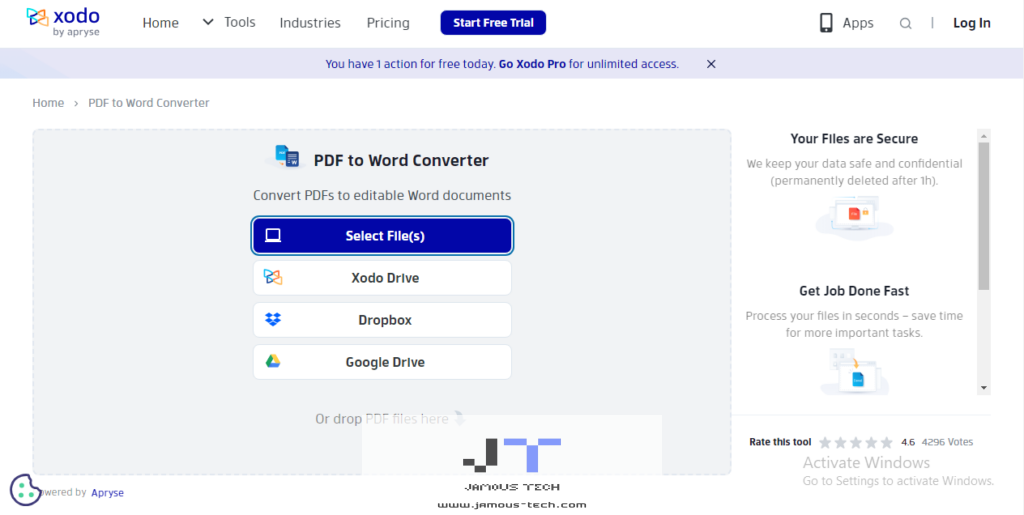
من بين أفضل المواقع لعملية التحويل هو موقع PDF Online, حيث أنه يوفر ميزات عديدة كما أن واجهة الموقع سهلة الاستخدام وبسيطة ,وكل ما عليك فعله هو الضغط على التبويب المتواجد في منتصف النافذة الرئيسية للموقع باسم Local Device للبحث عن ملف PDF الخاص بك وبعد ذلك النقر فوق زر Convert لبدء عملية التحويل مباشرة.
مميزات موقع PDF Online
يشمل موقع PDF Online العديد من الميزات التي تجعله من بين أفضل المواقع لتحويل ملفات الـ pdf إلى word, ومن أهم وأبرز هذه الميزات:
- واجهة نظيفة وسهلة الاستخدام.
- آمن ولا يتم مشاركة الملفات الخاصة بك.
- ميزة السحب والإفلات للملفات.
- سريع جداً في عملية التحويل.
يمكنك استيراد الملفات من الخدمات السحابية بما في ذلك Dropbox وgoogle drive وغيرهما. - مدعوم عبر المنصات المختلفة بما في ذلك لينكس وأندرويد و iOS ونظام ويندوز أو ماك.
9. موقع PDF2Go
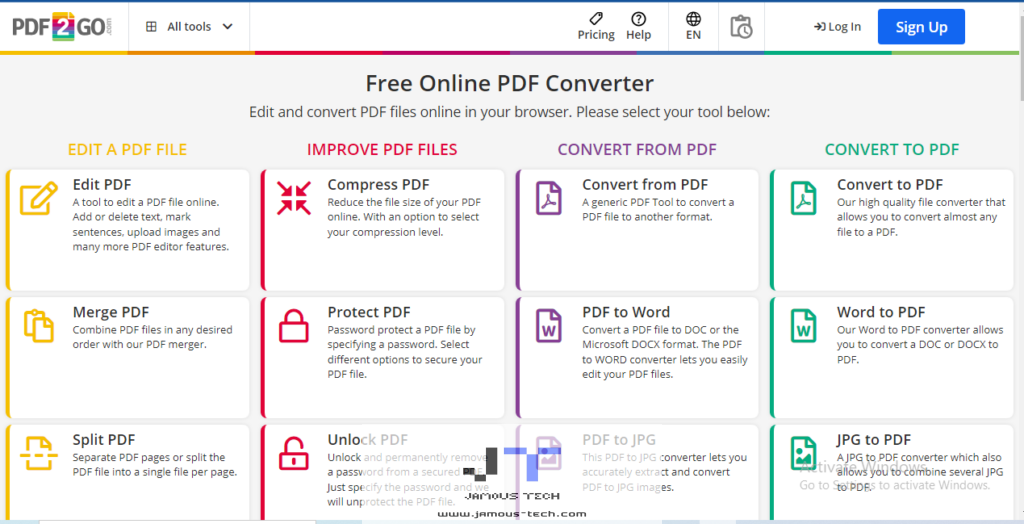
أحد المواقع المطورة خصيصا للتحويل هو موقع PDF2Go, وهو من اشهر المواقع نظرا للخدمات المميزة التي يقدمها, كما أنه سهل الاستخدام كل ما عليك فعله هو رفع ملف PDF و اختيار وضبط العديد من الإعدادات مثل اختيار نوع التنسيق المراد التحويل إليه ومن ثم الضغط على تحويل أو Convert لبدء عملية التحويل تلقائياً , وستحصل على نتائج احترافية وعالية الجودة دون أي أخطاء .
مميزات موقع PDF2Go
يشمل موقع PDF2Go العديد من الميزات, ومن أهمها:
- يستخدم تقنية OCR أو التعرف الضوئي على الأحرف من أجل مسح الملفات ضوئياً واستخراج الحروف بشكل احترافي.
- دمج أو تقسيم ملفات PDF الخاصة بك أو حتى إصلاح الملفات وتدويرها.
- 10. موقع PDFSimpli
-

موقع PDFSimpli
من بين أشهر المواقع لتحويل ملفات pdf إلى word هو موقع PDFSimpli ويعد من أهم المواقع التي يرغب فيها المستخدمين وهو برنامج بسيط وسهل الاستخدام وخالي من أي إعلانات.
مميزات موقع PDFSimpli
يشمل موقع PDFSimpli العديد من الميزات, ومن أهمها:
- خالي من الإعلانات.
- سهل الساتخدام.
- آمن.
- رفع الملفات من أي جهاز أو نظام تشغيل بما في ذلك أجهزة الكمبيوتر أو الهواتف الذكية.
- تحويل الملفات إلى مستندات وورد أو صور عالية الجودة بتنسيق JPG أو ملفات Excel أو حتى إلى صور PNG،
- القدرة على معالجة المستندات وتحريرها والتعديل عليها
- ضغط مجموعة متعددة من ملفات PDF بداخل ملف واحد أو دمجها فضلاً عن إمكانية تقسيمها إلى مجموعات ملفات متفرقة.
- إضافة توقيع على ملفات PDF لحماية ملكيتك لها.
2. تحويل ملف PDF إلى Word باستخدام برنامج Microsoft Word
إذا كان لديك وصول إلى برنامج Word, يعتبر استخدام هذا البرنامج هو الأسلوب الأسهل على الأرجح, حيث ستعمل على الملف في Word بعد ذلك, ومن أجل تحويل ملفات Pdf إلى Word باستخدام Microsoft يجب عليك اتباع الخطوات التالية:
- ابحث عن الملف PDF الذي ترغب في تحويله على جهاز الكمبيوتر الخاص بك.
- قم بفتح المجلد الذي يحتوي على الملف، دون أن تفتح الملف PDF ذاته.
- انقر بزر الماوس الأيمن على ملف PDF ومن القائمة المنبثقة، واختر “Open with” (فتح باستخدام), ثم انقر بزر الماوس الأيمن واختر “Microsoft Word” لفتح الملف PDF باستخدامه.
- ستفتح Word تلقائيًا. إذا لم تظهر خيار Word، انقر على “Choose another app” (اختر تطبيقًا آخر) ومن النافذة المنبثقة، انقر على “More apps” (المزيد من التطبيقات) وقم بالتمرير حتى تظهر Word، ثم انقر على OK.
- يجب أن يقوم Word ببدء التشغيل تلقائيًا، ولكن ستظهر صندوق حوار يطلب إذن تحويل الملف PDF إلى Word. انقر على OK.
قد يستغرق تحويل الملف وظهوره في Word بضع لحظات أو دقائق، وذلك يعتمد على حجم وتعقيد الملف. يمكنك الآن حفظ الملف في Word.
3. تحويل ملف PDF إلى Word باستخدام مستندات جوجل
إذا كنت لا تتمتع بوصول إلى Microsoft Word، ولكن تحتاج مع ذلك إلى تحويل ملف PDF إلى تنسيق Word، يمكنك اللجوء إلى استخدام Google Docs السهل الاستخدام, قم باتباع الخطوات التالية:
- قم بفتح Google Docs عبر متصفح الويب.
- انقر على أيقونة “فتح ملف” بشكل مجلد والمتواجدة في الجزء العلوي من الصفحة, واستخدم هذه الأيقونة لتحديد ملف PDF الخاص بك.
- في نافذة “فتح ملف”، انقر على علامة التبويب “Upload” لتحميل الملف.
- افتح الملف الذي ترغب في تحويله على جهاز الكمبيوتر الخاص بك, ويمكنك النقر على “Select a file from your device” لتحديد الملف وتصفحه، أو ببساطة سحب الملف إلى النافذة.
- بعد لحظة، سيتم عرض الملف PDF في المتصفح، ولكنه مجرد افتتاحه في Google Drive، فيجب عليك اختيار استخدام “Google Docs”. في أعلى الشاشة، انقر على السهم “Open with” واختر “Google Docs”. بمجرد فتح الملف PDF في Google Drive، حدد “فتحه في Google Docs”.
- عندما يظهر الملف PDF في Google Docs، انقر على “File” ثم “Download” ومن ثم حدد “Microsoft Word (.docx)”. سيتم حفظ الملف في مجلد التنزيلات الخاص بك.
4. تحويل ملف PDF إلى Word باستخدام برنامج Adobe Acrobat
إذا كان لديك نسخة من برنامج Adobe Acrobat Pro أو اشتراك في Adobe Acrobat Pro DC، فمن السهل تحويل ملف PDF إلى Word ببضع نقرات فقط, ولكن يجب عليك أن تدرك أن هذه البرامج مدفوعة وأنه يجب عليك شراؤها أو الاشتراك فيها.
قم باتباع الخطوات التالية لاستخدام Adobe Acrobat:
- افتح Adobe Acrobat واستعرض الملف PDF الذي ترغب في تحويله. يمكنك فعل ذلك عن طريق النقر على “ملف”، ثم “فتح”، وتصفح الملف على جهاز الكمبيوتر الخاص بك. بالإضافة إلى ذلك، يمكنك سحب الملف إلى نافذة Acrobat الخاصة بك.
- في اللوحة الجانبية للأدوات في الجانب الأيمن من الشاشة، انقر على “تصدير PDF” (Export PDF).
- في نافذة تصدير PDF، اختر “مستند Microsoft Word (*.docx)” من قائمة التحويل إلى (Convert To).
- انقر فوق “تصدير إلى Word” (Export to Word).
- عند اكتمال التصدير، انقر على أيقونة “الملفات المصدرة” (Exported Files) في أعلى الصفحة, وانقر على الملف الذي أنشأته للتو.
- في مربع الحوار “حفظ باسم”, اختر الموقع الذي ترغب في حفظ الملف الجديد به، ثم احفظ ملف Word الجديد على جهاز الكمبيوتر الخاص بك.